Come ottenere una migliore durata della batteria sul tuo Nintendo Switch

La parte più bella di possedere uno Switch Nintendo è prenderlo dal dock e portare Zelda con te in macchina (... o al bagno). Ogni volta che lo fai, però, inizia il conto alla rovescia per una batteria scarica. Fortunatamente, ci sono alcune piccole cose che puoi fare per spremere un po 'di succo extra dal tuo gioco.
Riduci la luminosità sul display
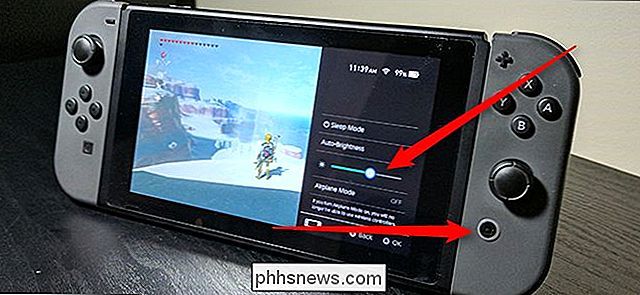
CORRELATO: Come regolare la luminosità sullo switch Nintendo
Il display è quasi sempre il più grande killer della batteria su qualsiasi dispositivo. Occorrono molti elettroni per mantenere tutti quei pixel illuminati. Per questo motivo, abbassare la luminosità del display aiuta a conservare la durata della batteria, ed è facile da fare. Tenere premuto il pulsante Home per visualizzare la sovrapposizione delle impostazioni rapide e far scorrere il cursore della luminosità verso sinistra.
Si noti che abbassare la luminosità renderà più difficile vedere in pieno giorno, quindi potrebbe essere necessario regolarlo in base alle esigenze. Ma abbassare la luminosità può sicuramente darti un po 'più di tempo di gioco.
Attiva la modalità aereo
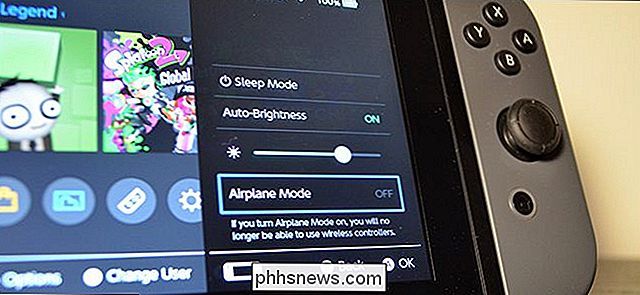
La modalità aereo è così utile per il risparmio della batteria, potrebbe anche essere chiamata modalità "Pronto per non morire, batteria" . Interrompe tutte le comunicazioni wireless, che a loro volta risparmiano energia. Puoi accedere alla Modalità aereo dalla stessa finestra delle impostazioni rapide in cui hai trovato il cursore della luminosità. Abilitare semplicemente questo interruttore e lo switch consumerà meno energia.
Tenere presente, tuttavia, che lo switch necessita di comunicazioni wireless per parlare con i controller Joy-Con quando non sono collegati allo switch. Fintanto che sono fisicamente connessi alla porzione del tablet in modalità a mano libera, puoi continuare a suonare normalmente. Tuttavia, dovrai disattivare la modalità aereo se vuoi staccare i controller e appoggiare lo switch sul cavalletto. Devi anche disattivarlo se vuoi giocare a qualsiasi gioco online.
Gioca meno giochi intensivi per processore

Potrebbe essere un po 'difficile, vista l'attuale selezione di giochi Nintendo Switch, ma vale la pena considerare. Più è grande e complicato un gioco, più è difficile che lo Switch lavori per pompare fuori quei grafici. Quindi, per qualcosa come Zelda: Breath of the Wild , la tua batteria andrà via più veloce di una Claymore del viaggiatore.
Se vuoi prolungare la durata del tuo gioco, prova ad applicare giochi più semplici . Ad esempio, Human Resource Machine è un puzzle game relativamente leggero che utilizza i concetti di programmazione per svolgere compiti. Sì, non è proprio come arrampicarsi sulle scogliere e andare in giro con Epona. Ma se stai cercando di rendere meno noioso un viaggio in aereo di sei ore, potresti stare meglio con un gioco meno entusiasmante per il viaggio completo piuttosto che tre ore di Zelda e tre ore di batteria scarica.
Spegnere completamente la console quando non la si riproduce
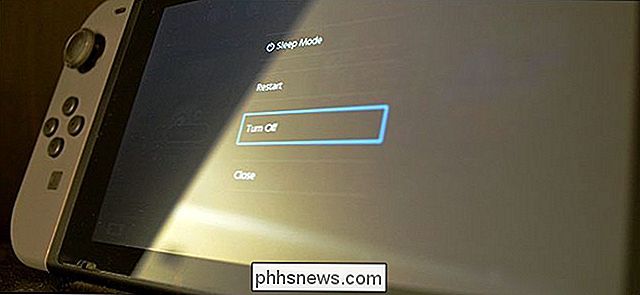
Quando si mette lo switch in modalità di sospensione, è sorprendentemente efficiente dal punto di vista energetico, in quanto riferito brucia solo il 2% della batteria dopo otto ore. Tuttavia, ciò può aumentare nel tempo. Se sei in vacanza, in viaggio o semplicemente non riesci a smettere di collegare la console ogni notte, puoi almeno risparmiare energia spegnendo completamente la console.
Per fare ciò, tieni premuto il pulsante di accensione per circa tre secondi e scegli Opzioni risparmio energia> Disattiva dal menu. Per riaccendere la console dopo questo, è sufficiente premere il pulsante di accensione. La console impiegherà un po 'più tempo per l'avvio del solito, ma risparmia più energia rispetto alla semplice modalità di sospensione.

Un gioco Clicker di mucca intenzionalmente stupido Raccolto dati di Facebook da 180.000 utenti
Cow Clicker, un gioco parodia di Facebook, raccolse dati personali da 180.000 persone nel 2010-2011. Se si indossa Ricordo i giochi "clicker", Farmville era un famoso esempio. Si trattava di giochi in cui hai effettuato l'accesso a Facebook ogni poche ore, fatto clic su qualcosa, quindi inviato inviti fastidiosi ai tuoi amici in modo che potessero fare clic anche sulle cose.

Tutti parlano di Internet e se, o come, dovrebbero essere regolati. Ma non abbastanza persone sanno come funziona Internet - o cos'è esattamente Internet. Che cos'è Internet, CORRELATO: Qual è la neutralità della rete? Probabilmente hai il tuo " rete locale "a casa, ed è composta da tutti i dispositivi collegati al router, che si collega a Internet.



